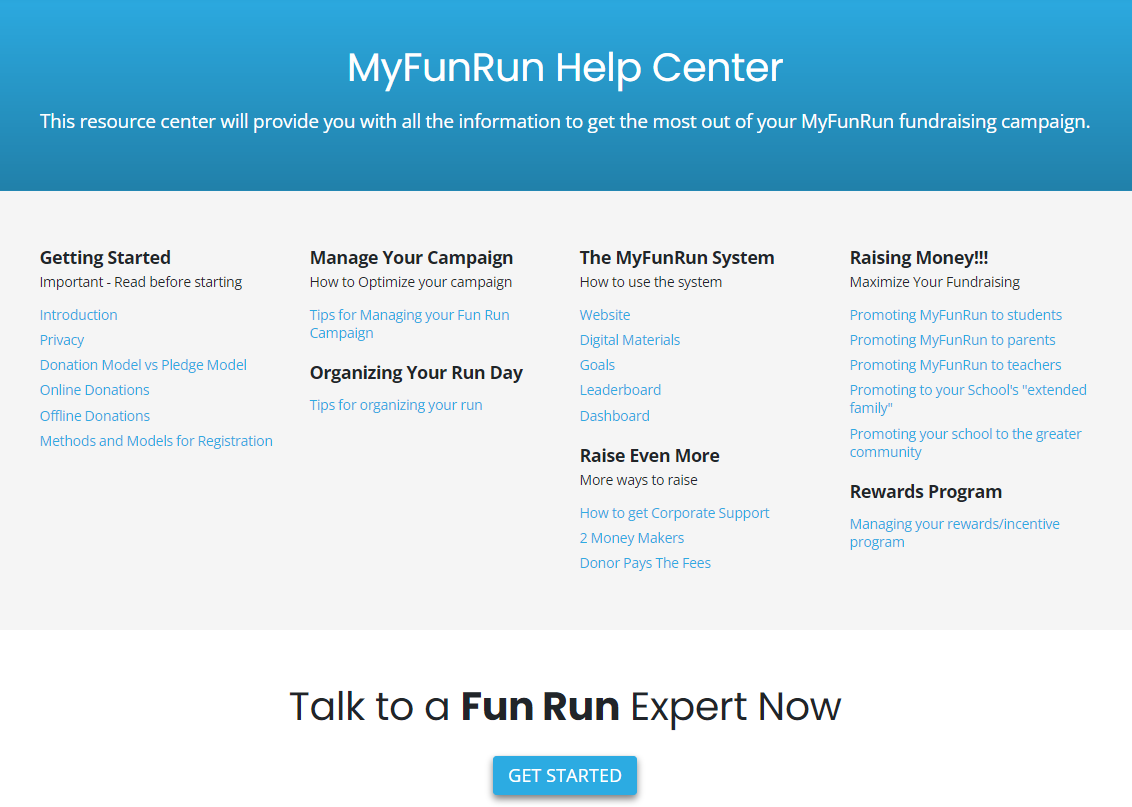El sistema MyFunRun
Panel
El "Panel" de MyFunRun es donde puede monitorear y administrar su campaña de recaudación de fondos Fun Run.
Enlaces rápidos
- Inicio: Tu campaña de un vistazo
Vea estadísticas clave y totales en tiempo real. - Fondos fuera de línea (recaudados por los participantes)
Monto total de todas las donaciones fuera de línea (efectivo y/o cheques) que se han verificado como "recaudadas". - Informes Todos los informes funcionan de manera similar y presentan las siguientes opciones:
- Recursos La pestaña Recursos es donde puede acceder a todos los materiales personalizados de su campaña en un solo lugar.
- Centro de ayuda Todo lo necesario para una exitosa campaña de recaudación de fondos.
Informe de Estadísticas Generales
Cuando inicie sesión en su Panel de control, accederá a la pestaña Inicio donde verá el informe "Estadísticas generales". Muestra estadísticas y métricas clave de un vistazo para ayudarlo a administrar su campaña de recaudación de fondos.
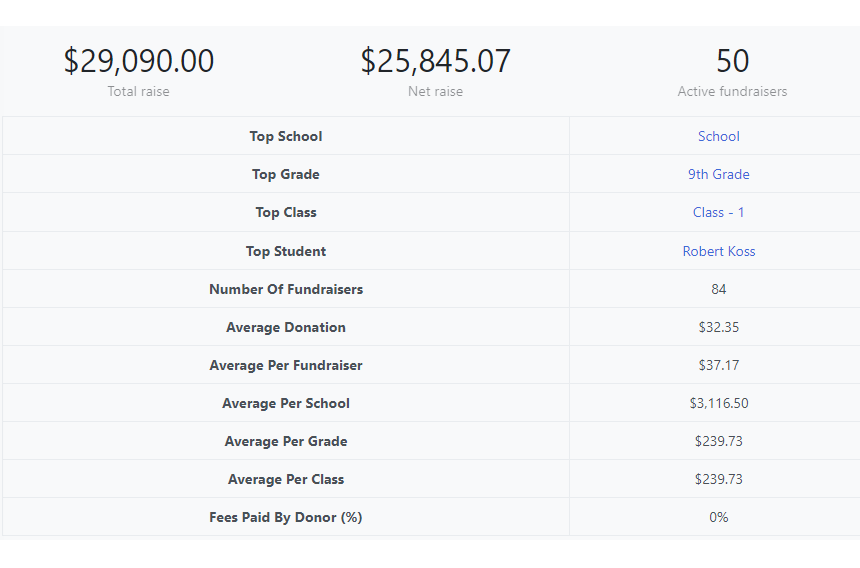
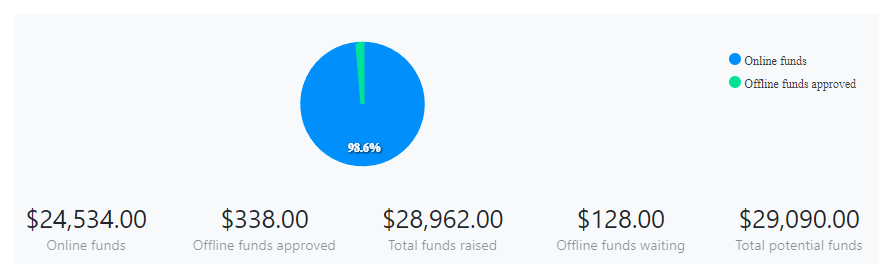
Totales de todas las funciones
Aquí es donde puedes comparar cuánto se recaudó en línea y fuera de línea.
-
Fondos en línea (recaudados por los participantes)
Importe total de todas las donaciones realizadas a la campaña. -
Fondos fuera de línea (recaudados por los participantes)
Monto total de todas las donaciones fuera de línea (efectivo y/o cheques) que se han verificado como "recaudadas". - Fondos totales recaudados (recaudados por los participantes)
El total combinado de todos los fondos en línea y todos los fondos "recaudados" fuera de línea. -
El total combinado de todos los fondos en línea y todos los fondos "recaudados" fuera de línea.
Fondos que han sido ingresados al sistema como ingresos potenciales, pero que aún no han sido cobrados. -
Potencial de fondos totales
Total de fondos recaudados + fondos fuera de línea (en espera de aprobación).
Total por característica
Muestra los totales acumulados de cada característica.
-
Recaudación de fondos personales
Monto total de donaciones realizadas a través de las Páginas Personales de Participante. -
Donaciones Generales
Monto total de donaciones realizadas a través de la función Donaciones Generales. -
Patrocinios
Cantidad total de donaciones realizadas a través de la función Conviértete en Patrocinador. -
Inscripciones/Entradas
Importe total recaudado mediante la compra de Inscripciones/Entradas.
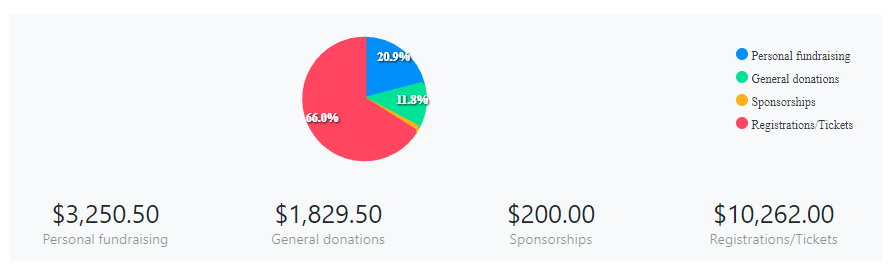
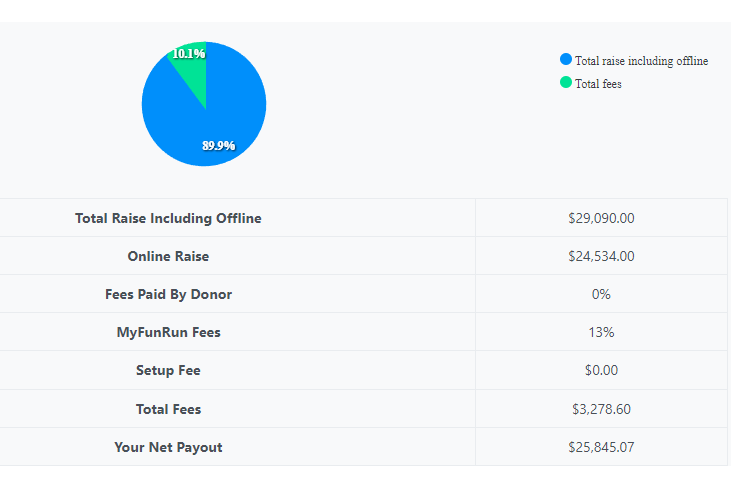
Información de pago de MyFunRun
Muestra los detalles de totales, tarifas y pagos.
-
Aumento total (incluido fuera de línea)
Monto total de todos los fondos aprobados recaudados. -
Aumento en línea
Monto total de todos los fondos recaudados únicamente en línea. -
Tarifas de MyFunRun
Aumento en línea: porcentaje de tarifas de MyFunRun. -
Tarifa de instalación
Tarifa de instalación según el contrato inicial. -
Tarifas totales de MyFunRun
Tarifas de MyFunRun + tarifa de instalación. -
Su pago neto
La cantidad real que MyFunRun le pagará.
Participación en grados y clases
Muestra los detalles de totales, tarifas y pagos.
-
% Participación
Porcentaje de participantes que participaron activamente en la recaudación de fondos. -
% recaudado
Porcentaje de fondos recaudados en función del monto objetivo establecido. -
$ Monto
Los fondos recaudados.
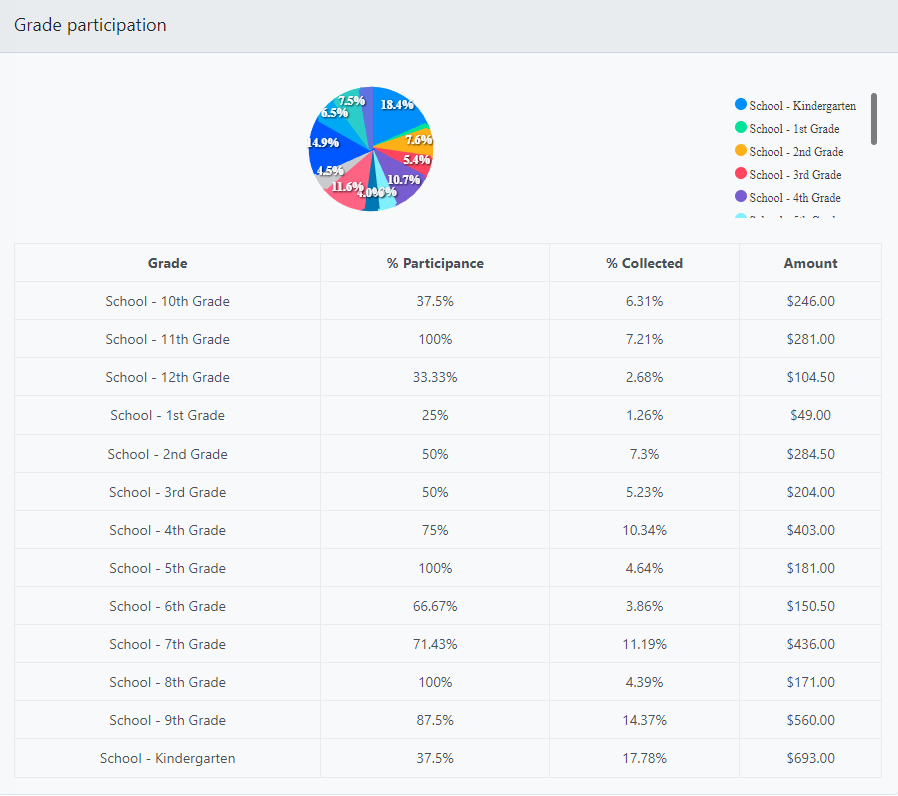
Donaciones sin conexión
Manejo de efectivo y cheques
MyFunRun proporciona un sistema integrado para administrar sus donaciones en efectivo o en cheques fuera de línea.
A los participantes les gusta ver sus donaciones fuera de línea reflejadas en el sitio web de inmediato. Por lo tanto, cuando un estudiante o padre ingresa una donación fuera de línea, actualice inmediatamente los totales, los objetivos y la tabla de clasificación en el sitio web. Sin embargo, en este momento, la escuela aún no ha recaudado ni verificado la donación en efectivo o cheque. Por lo tanto, el Informe de donaciones de los participantes muestra 2 columnas de montos separadas. Una muestra el monto que se ha verificado (cobrado) y otra columna muestra el monto "pendiente" (por verificar). Esto evita "recompensar demasiado". Si prefiere que los totales, los objetivos y la tabla de clasificación del sitio web solo reflejen las donaciones que han sido verificadas, pregunte a su MyFunRun. representante para cambiar la configuración de su cuenta.
A los participantes les gusta ver sus donaciones fuera de línea reflejadas en el sitio web de inmediato. Por lo tanto, cuando un estudiante o padre ingresa una donación fuera de línea, actualice inmediatamente los totales, los objetivos y la tabla de clasificación en el sitio web. Sin embargo, en este momento, la escuela aún no ha recaudado ni verificado la donación en efectivo o cheque. Por lo tanto, el Informe de donaciones de los participantes muestra 2 columnas de montos separadas. Una muestra el monto que se ha verificado (cobrado) y otra columna muestra el monto "pendiente" (por verificar). Esto evita "recompensar demasiado". Si prefiere que los totales, los objetivos y la tabla de clasificación del sitio web solo reflejen las donaciones que han sido verificadas, pregunte a su MyFunRun. representante para cambiar la configuración de su cuenta.
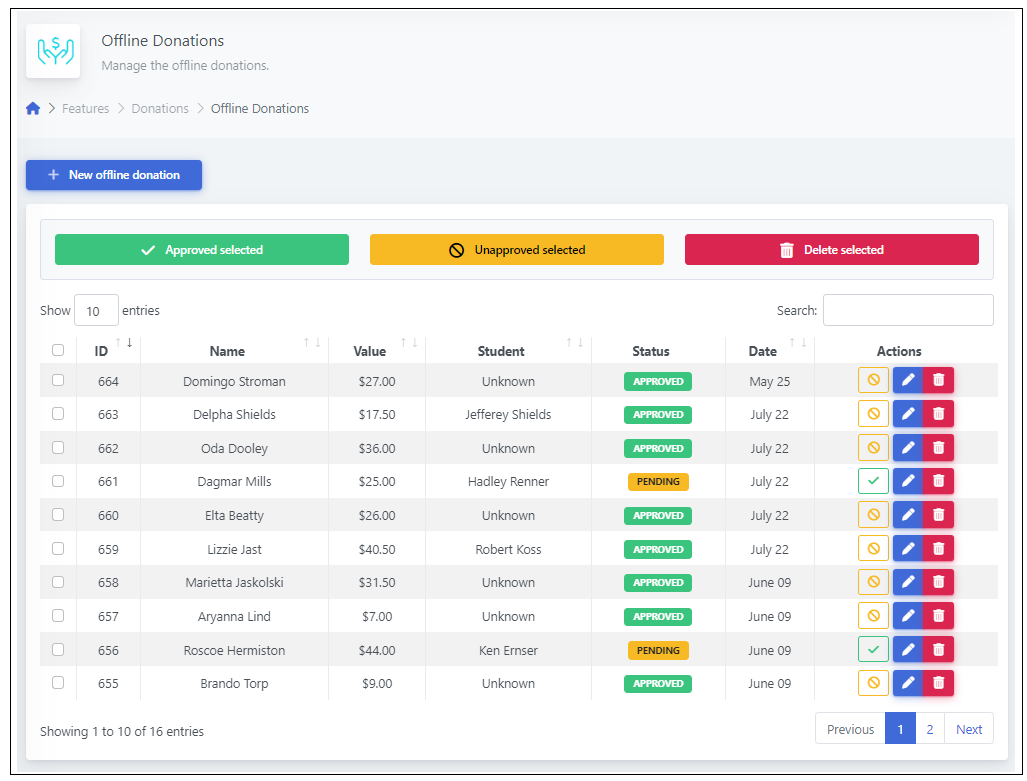
-
Agregar una donación sin conexión:
Haga clic en la pestaña Informes > Donaciones de participantes. Debajo de los gráficos, en el lado derecho, busque el botón Agregar donación sin conexión.
Agregue el nombre del donante y la cantidad. -
Eliminar una donación sin conexión:
Haga clic en la pestaña Informes > Donaciones de participantes. Para encontrar fácilmente su donación sin conexión, filtre las donaciones para mostrarlas solo sin conexión.
Una vez encontrada la donación, haga clic en Verificado o Pendiente y luego en Eliminar. -
Editando donación sin conexión:
Haga clic en la pestaña Informes > Donaciones de participantes Para encontrar fácilmente su donación sin conexión, filtre las donaciones para mostrarlas solo sin conexión.
Una vez encontrada la donación, haga clic en Editar y cambie toda la información deseada.
*IMPORTANTE: Por razones de seguridad, no permitimos cambiar el monto de la donación. Si el monto es incorrecto, elimine esta entrada y agregue una nueva. -
Verificar donaciones fuera de línea en su Panel de control:
Haga clic en la pestaña Informes > Donaciones de participantes Para encontrar fácilmente su donación sin conexión, filtre las donaciones para mostrarlas solo sin conexión.
Una vez encontrada la donación, haga clic en Pendiente y luego en Aprobar.
Informes
Todos los informes funcionan de manera similar y presentan las siguientes opciones:
-
Descargar:
Haga clic en el icono de Excel para descargar el informe completo en una hoja de cálculo. -
Filtrar:
Utilice la opción de filtro para ver un subconjunto de todo el informe. -
Buscar:
Utilice la búsqueda para encontrar datos sobre un participante o patrocinador específico. -
Entradas por página:
Seleccione el número de filas para ver en una página a la vez. -
Clasificación:
Haga clic en el título de la columna para ordenar por columna. Haga clic en la flecha junto al título de la columna para ordenar la columna en orden inverso.
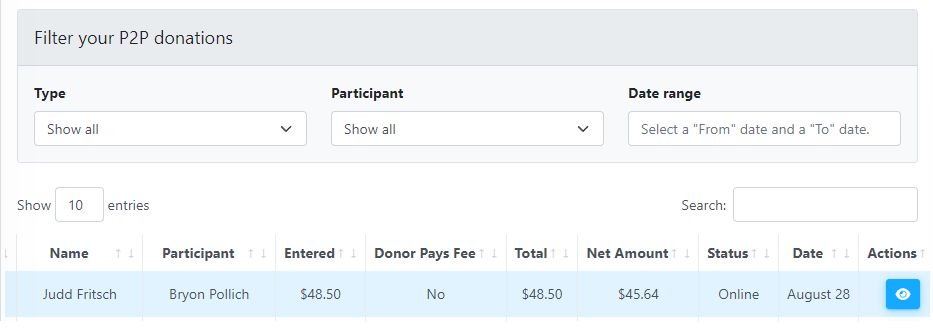
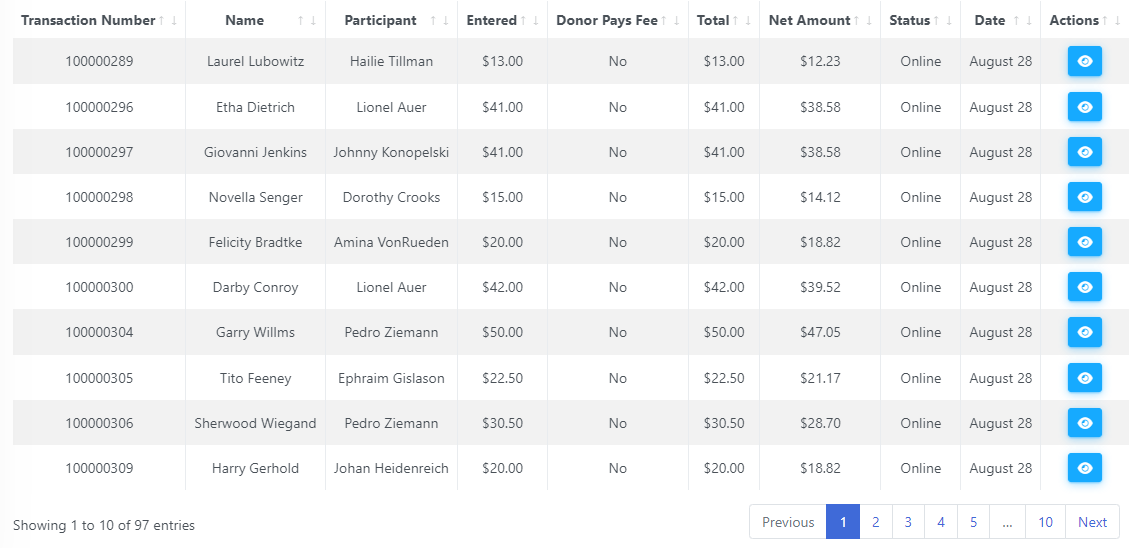
Informe total por estudiante
Este informe le brinda acceso a los totales de todas las transacciones, incluidas las en línea y fuera de línea, y puede filtrarse y ordenarse de diversas maneras.
-
Fecha/Hora
Puedes ver cuánto ha recaudado cada estudiante en un período de tiempo limitado. Seleccione la fecha Desde y la fecha Hasta y luego haga clic en Buscar. -
Mostrar todas las transacciones
Este enlace restablece la configuración de Fecha/Hora para incluir el período de tiempo total. -
Columna total recopilada
Muestra la cantidad potencial total recaudada por el estudiante durante el período de tiempo total. Esta columna no depende del período seleccionado.
Total recopilado = En línea + Verificado sin conexión + Pendiente sin conexión -
Recogido en Periodo
Se muestra solo cuando se selecciona un período de tiempo.
Recopilado en el período = En línea + Verificado sin conexión. *No contiene Pendiente sin conexión.< /em> -
En línea
Total de todas las donaciones en línea. -
Sin conexión verificado
Total de todas las donaciones fuera de línea que han sido aprobadas. -
Pendiente sin conexión
Total de todas las donaciones fuera de línea que están esperando aprobación. -
Número de transacciones
Número de donaciones que ha recibido un participante.
Informe del participante
El informe de participante le permite ver detalles sobre cada participante.
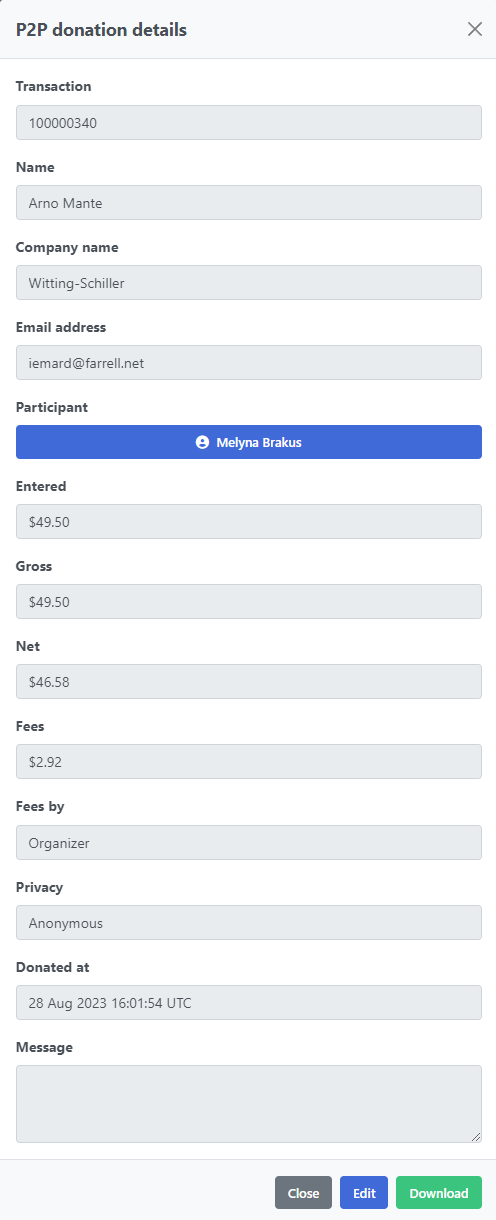
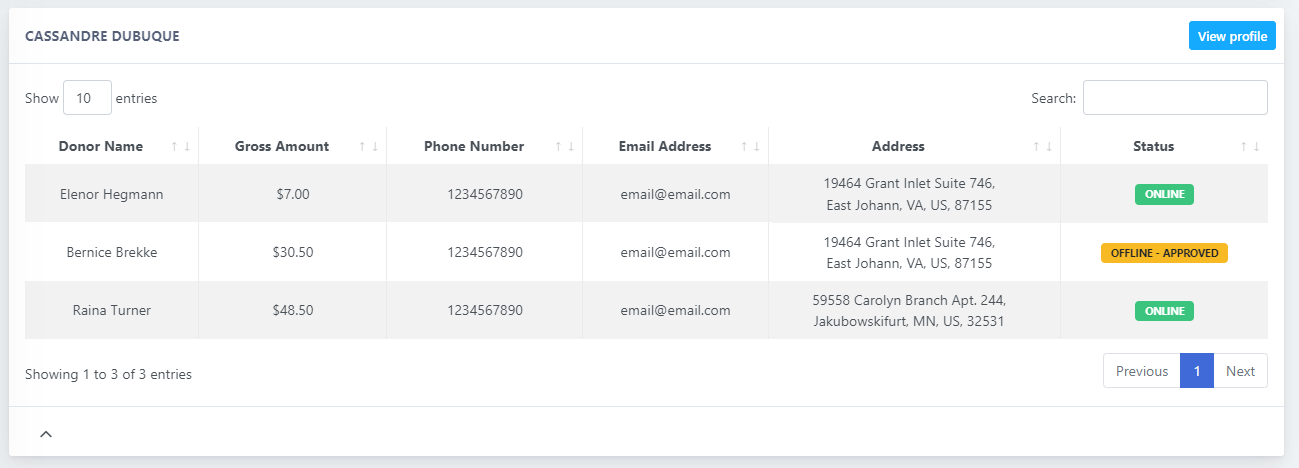
Lista de agradecimiento
En este informe podrás encontrar a cada participante con su lista de donantes y su información de contacto.
¡Con la Lista de agradecimiento, enviar correos electrónicos de agradecimiento será mucho más fácil!
¡Con la Lista de agradecimiento, enviar correos electrónicos de agradecimiento será mucho más fácil!
Donaciones de los participantes
Este informe le brinda detalles sobre todas las donaciones que se han realizado a los participantes.
-
Suma inicial del monto de la donación.
corporate/myfunrun/help-center/dashboard.donsum2 -
Tarifa pagada por el donante
Dependiendo de la configuración inicial de su cuenta, esta es la suma agregada al monto de la Donación que ayuda a pagar la tarifa de MyFunRun. -
Total
Suma total cargada en la tarjeta de crédito del donante.
Total = Donación + Tarifa pagada por el donante< -
Neto al cliente
Neto al cliente = Total - Tarifa MyFunRun -
Tarifa de MyFunRun
Tarifa MFR = 13% del monto de la donación - Tarifa pagada por el donante> -
Detalles
Para donaciones fuera de línea, aquí es donde puedes Editar, Aprobar o Desaprobar donaciones. .
Para donaciones en línea, aquí es donde puede ver sus Detalles. .
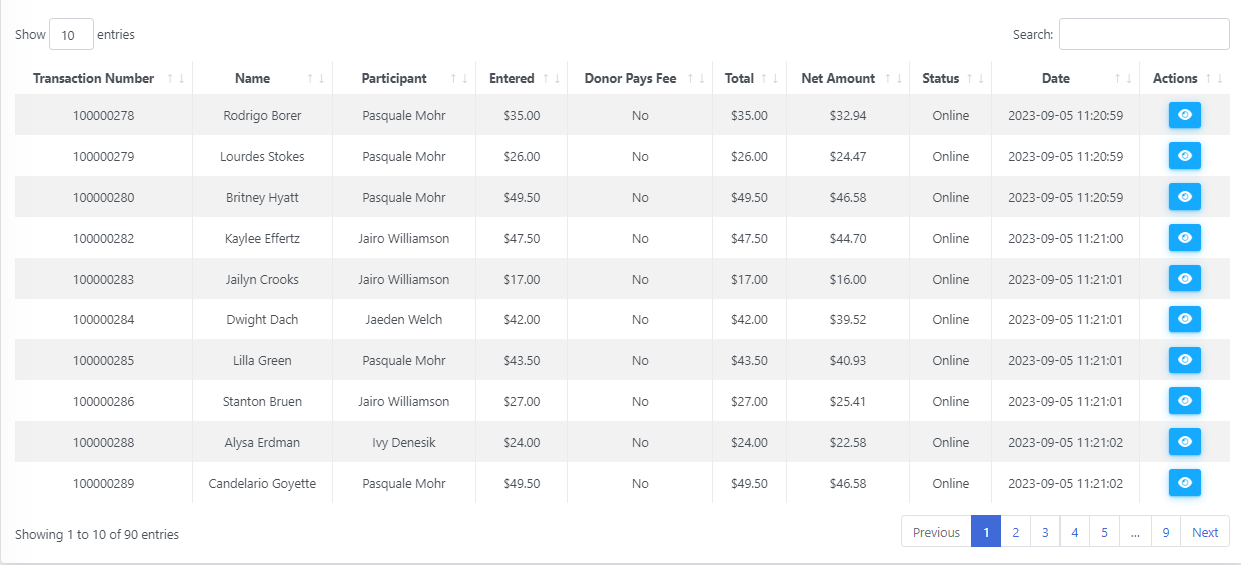
Informe de entradas
Este informe le brinda detalles sobre todas las inscripciones/entradas compradas. Para ver mejor todos los datos adicionales recopilados, recomendamos descargar el Informe Excel de registro de eventos que se encuentra en la parte superior de la tabla.
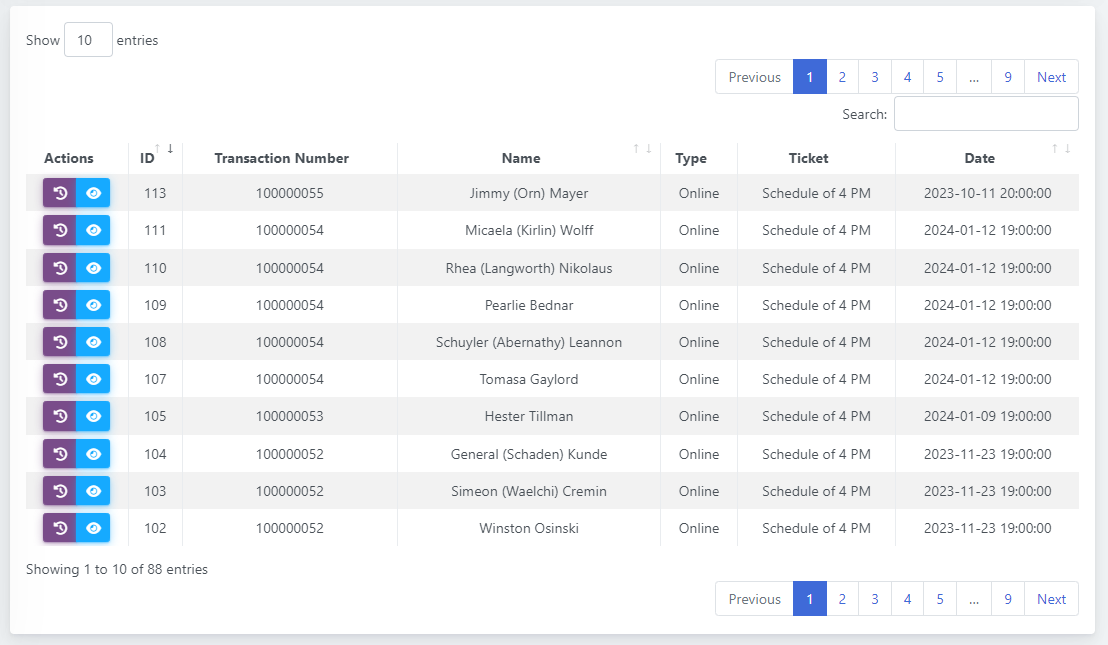
Informe de recompensas
El Informe de recompensas está diseñado para permitirle administrar fácilmente su programa de recompensas.
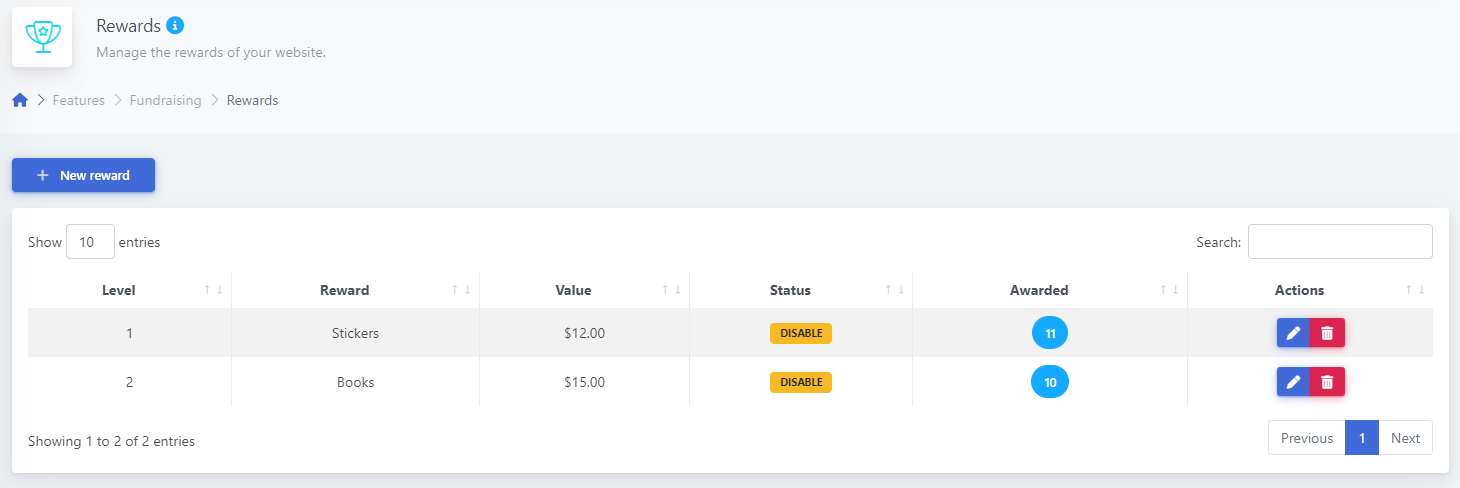
Recursos
La pestaña Recursos es donde puede acceder a todos los materiales personalizados de su campaña en un solo lugar.
-
Kits para estudiantes
Incluye carta a los padres, folleto QR, folleto de recaudación de fondos saludable, hoja de compromiso, modelos de cartas, etc. -
Materiales diversos
Libro guía, certificados de finalización, carteles. -
Materiales de promoción
Guía de montaje, cartas a los padres, lista de verificación de los profesores, preguntas frecuentes, cronogramas y horarios, modelos de cartas, modelos de comunicados de prensa, etc.
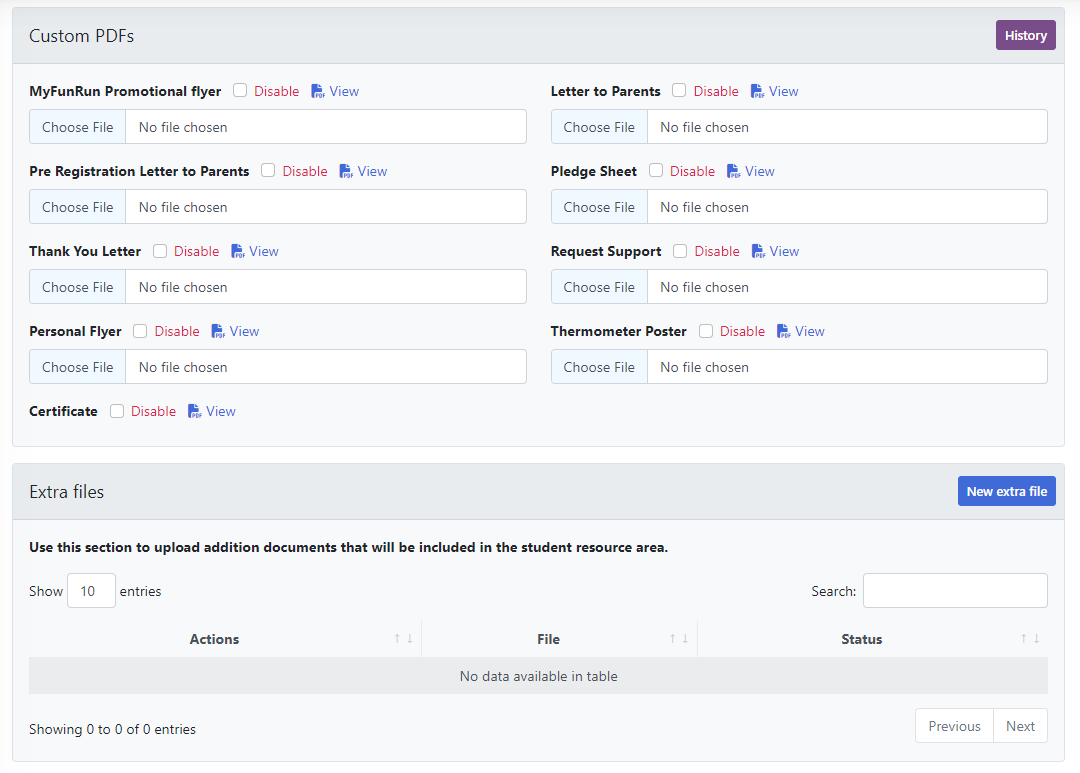
Habla con un experto en Fun Run ahora
¿Necesitar ayuda?
Comuníquese con nuestro equipo de soporte al número gratuito 1.877.769.3836 ext: 230.